11 integracji z Gmailem, które usprawnią korzystanie z poczty e-mail
Opublikowany: 2023-11-16Pożegnaj przytłoczenie pocztą e-mail i przywitaj się z bardziej zorganizowanymi przepływami pracy dzięki integracji z Gmailem. Gmail płynnie integruje się z wieloma zaawansowanymi narzędziami, dzięki czemu korzystanie z Gmaila jest bardziej produktywne i przyjemne.
Możliwość integracji Gmaila z popularnymi aplikacjami zwiększyła jego wartość w naszych codziennych procesach pracy. Badania pokazują, że w 2023 r. 22,22% światowej populacji będzie użytkownikami Gmaila. To daje w sumie ponad 1,8 miliarda aktywnych użytkowników.
Oprócz usług Google związanych z rozszerzaniem możliwości Gmaila wiele platform zwiększających produktywność udostępnia integracje z Gmailem, aby zwiększyć wygodę korzystania z niego. Tutaj wymieniliśmy 11 fajnych integracji Gmaila, z których każda zapewnia różne korzyści dla Twojej firmy.
Spis treści
1. Buduj silne relacje z potencjalnymi klientami dzięki integracji z Gmailem w EngageBay
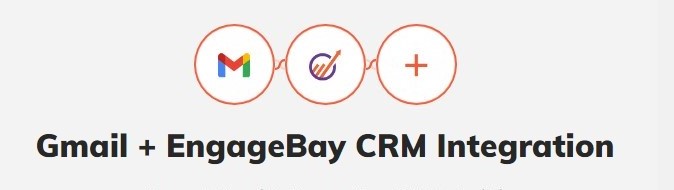
EngageBay oferuje kompleksowe rozwiązanie CRM, które integruje kanały sprzedaży, marketingu i wsparcia biznesowego. Ponad 46 000 firm na całym świecie korzysta z możliwości EngageBay w zakresie:
- Pozyskuj kontakty od osób odwiedzających witrynę
- Wejdź z nimi w interakcję
- Zamień ich w płacących klientów
Potrzebujesz solidnego CRM do skutecznej gry e-mail marketingu . Dane z CRM mogą pomóc w tworzeniu spersonalizowanych wiadomości e-mail dla potencjalnych klientów. Jednak wysyłanie e-maili do każdego nowego kontaktu w CRM może być czasochłonne. EngageBay bezproblemowo integruje się z Gmailem, umożliwiając:
- Wysyłaj i odbieraj e-maile
- Buduj listę kontaktów
- Automatyzuj segmentację list
- I więcej
Integracja z Gmailem w EngageBay pomaga Ci pozostać w kontakcie z potencjalnymi klientami bez marnowania godzin na pisanie spersonalizowanych e-maili. Dzięki integracji z Gmailem możesz dotrzeć do większej liczby klientów, budować lepsze relacje z nimi, a co za tym idzie, finalizować większą sprzedaż.
Jak skonfigurować
Wykonaj poniższe kroki, aby zintegrować swój EngageBay CRM z Gmailem.
Krok 1: Przejdź do EngaBay i kliknij swoje zdjęcie profilowe w prawym górnym rogu
Krok 2: Przejdź do Preferencji i wybierz Konta e-mail po lewej stronie
Krok 3: Dodaj swój adres Gmail
Teraz powinno być możliwe synchronizowanie kontaktów ze starych i nowych rozmów. Włącz integrację z Gmailem w EngageBay, aby zoptymalizować swój marketing e-mailowy już dziś.
2. Uprość pracę swojego zespołu dzięki integracji z Gmailem w Monday.com
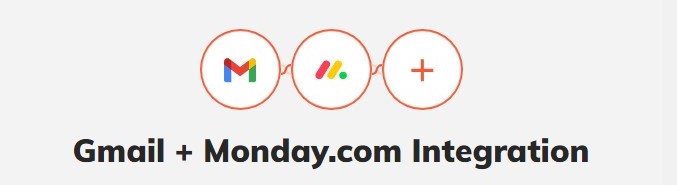
Monday.com to popularna platforma do zarządzania pracą z ponad milionem płacących klientów. Platforma oparta na chmurze pomaga firmom współpracować w ramach złożonych przepływów pracy nad projektami. Możesz ustalać priorytety, przydzielać zadania i zarządzać nimi od początku do końca z jednego miejsca za pomocą różnych narzędzi.
Monday.com płynnie integruje się z Twoim Gmailem, dzięki czemu możesz używać wiadomości e-mail do:
- Automatycznie twórz zadania dla projektów
- Automatycznie przypisuj je do odpowiednich członków zespołu
- Pozostań w kontakcie w ramach jednej platformy
Jak skonfigurować
Wykonaj poniższe czynności, aby dodać integrację z Gmailem do przepływu pracy w Monday.com:
Krok 1: Przejdź do panelu i wybierz tablicę, do której chcesz dodać integrację z Gmailem
Krok 2: Kliknij Integruj w prawym górnym rogu
Krok 3: Wybierz integrację z Gmailem
Krok 4: Wybierz przepis lub automatyzację, aby dostosować e-maile wysyłane poprzez integrację
Krok 5: Połącz swoje konto Gmail
Monday.com zautomatyzuje wysyłanie e-maili, aby przyspieszyć realizację działań. Ułatw sobie zarządzanie zespołem, równoważąc swoje obciążenia dzięki integracji z Gmailem w Monday.com już dziś.
3. Zapisuj i udostępniaj duże pliki dzięki integracji z Gmailem w Dropbox
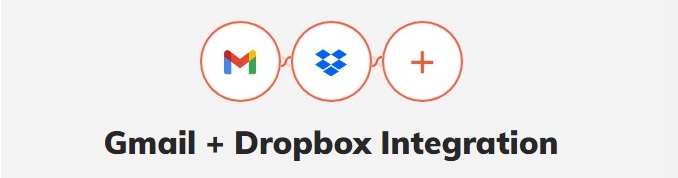 Istnieje ograniczenie rozmiaru udostępniania plików w Gmailu. Możemy wysyłać jedynie załączniki mniejsze niż 25 MB . Czy nie byłoby wspaniale, gdyby nie było ograniczeń rozmiaru plików udostępnianych w Gmailu?
Istnieje ograniczenie rozmiaru udostępniania plików w Gmailu. Możemy wysyłać jedynie załączniki mniejsze niż 25 MB . Czy nie byłoby wspaniale, gdyby nie było ograniczeń rozmiaru plików udostępnianych w Gmailu?
Dropbox , popularne rozwiązanie do przechowywania plików w chmurze, oferuje bezproblemową integrację z Gmailem, aby rozwiązać ten problem. Dropbox szybko zyskał popularność od czasu jego wprowadzenia w 2008 roku i dziś może pochwalić się 700 milionami użytkowników. Oferuje niezwykłą wygodę w udostępnianiu plików poprzez połączenie z Gmailem. Kiedy integrujesz Dropbox z Gmailem:
- Możesz przechowywać i udostępniać pliki bez ograniczeń rozmiaru, ponieważ są one przechowywane w Dropbox, a nie w Gmailu.
- Aktualizuj udostępnione pliki bez wysyłania nowych e-maili
Jak skonfigurować
Oto kroki, jak zintegrować Dropbox z aplikacją Gmail:
Krok 1: Pobierz Dropbox dla Gmaila z aplikacji G Suite
Krok 2: Postępuj zgodnie z instrukcjami
Krok 3: Zaloguj się do swojego konta Dropbox
Krok 4: Otwórz e-mail z plikami i kliknij ikonę Dropbox po prawej stronie, aby otworzyć lub zapisać plik w Dropbox
Dołącz teraz duże pliki do swojej wiadomości e-mail dzięki integracji z Gmailem w Dropbox !
Przeczytaj także: Porządkowanie Gmaila: uwolnij możliwości zorganizowanej skrzynki odbiorczej
4. Usprawnij przypomnienia o płatnościach dzięki integracji z Gmailem w ramach subskrypcji Zoho
Czy prowadzisz działalność subskrypcyjną, która wymaga wysyłania przypomnień o płatności pocztą? Zintegruj swoją subskrypcję Zoho z Gmailem, aby zarządzać komunikacją z klientami.
Subskrypcja Zoho to oprogramowanie rozliczeniowe, które upraszcza płatności cykliczne. Możesz go użyć do:
- Śledź swoich klientów
- Ich cykle rozliczeniowe
- Zapewnij zgodność z przepisami podatkowymi
Subskrypcja Zoho Integracja z Gmailem umożliwia dodanie aktywności e-mailowej do odpowiednich klientów. Dzięki niemu wszyscy członkowie Twojego zespołu mogą go przeglądać i monitorować aktywność klientów. Dzięki integracji z Gmailem w ramach subskrypcji Zoho możesz:
- Synchronizuj kontakty z Google Workspace
- Miej oko na swoje bliskie kontakty
- Pozwól zespołowi śledzić interakcje e-mailowe, dodając je do komentarzy klientów
Jak skonfigurować
Wykonaj poniższe czynności, aby połączyć subskrypcje Zoho ze swoim kontem Gmail:
Krok 1: Przejdź do ustawień subskrypcji Zoho
Krok 2: Kliknij Integracje
Krok 3: Kliknij Inne aplikacje i znajdź Google
Krok 4: Kliknij Włącz integrację z kontem Gmail
Krok 5: Połącz się i dodaj swoje konto Gmail, a następnie kliknij Zezwalaj
Zintegruj subskrypcję Zoho ze swoim Gmailem już teraz i dodawaj e-maile jako komentarze do aktywności klientów, aby wszyscy członkowie Twojego zespołu mogli je zobaczyć!
5. Aby lepiej zarządzać zespołem, użyj integracji z Gmailem w Slacku
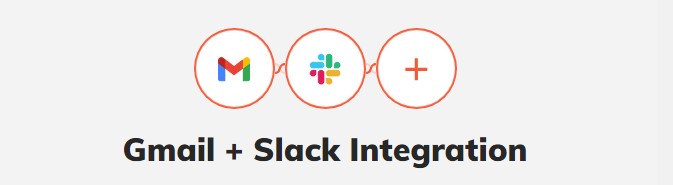
Od czasu pandemii Slack staje się coraz bardziej popularny, ponieważ coraz więcej pracowników przyjmuje warunki pracy zdalnej. W rzeczywistości Slack wygenerował 902 miliony dolarów w latach 2020–2021, co oznacza wzrost o 43% rok do roku. Centralizuje komunikację w miejscu pracy, umożliwiając łatwą komunikację z zespołami, organizacjami i pojedynczymi osobami.
Dzięki integracji z Gmailem Slack usprawnia udostępnianie e-maili członkom zespołu. Jakie korzyści ma to dla Twojej pracy zespołowej?
- Koniec z przesyłaniem wiadomości e-mail do każdego członka zespołu
- Z łatwością udostępniaj wiadomości e-mail za pośrednictwem wiadomości bezpośrednich lub odpowiednich kanałów
- Cały Twój zespół może przeglądać e-maile klientów, aby koordynować zapytania klientów
Jak skonfigurować
Oto jak połączyć Slack i Gmail:
Krok 1: Pobierz Slack dla Gmaila z aplikacji G Suite
Krok 2: Otwórz wiadomość e-mail, którą chcesz udostępnić, i kliknij ikonę Slack po prawej stronie
Krok 3: Wybierz osobę, do której chcesz przekazać wiadomość e-mail lub wysłać ją na kanale
Krok 4: Możesz dodać wiadomość, a nawet wysłać załączniki
Po wykonaniu tych kroków każda osoba na kanale lub wybrany przez Ciebie odbiorca będzie mógł wyświetlić wiadomość e-mail. Zacznij korzystać ze Slacka już dziś, aby zwiększyć produktywność swojego zespołu.
Przeczytaj także: Łatwe organizowanie: naucz się eksportować kontakty z Gmaila
6. Bądź na bieżąco ze wszystkimi swoimi e-mailami dzięki integracji z Gmailem w Todoist


Ludzie są bardziej produktywni, gdy zaznaczają swoje zadania na liście rzeczy do zrobienia. Właśnie dlatego Todoist zyskał ogromną popularność jako aplikacja zwiększająca produktywność i ma ponad 30 milionów użytkowników. Pozwala ludziom łatwo zarządzać projektami, dzieląc je na mniejsze zadania. Użytkownicy mogą tworzyć, przypisywać, zarządzać, śledzić i wykonywać te zadania, aby zakończyć swoje projekty na czas.
Trudno jest śledzić każdą pocztę. Co jednak, jeśli Twoje e-maile staną się listą rzeczy do zrobienia, dzięki czemu będziesz mógł do nich dotrzeć na czas? Integracja Todoist z Gmailem pozwala Ci to zrobić. Dzięki integracji z Gmailem w Todoist możesz:
- Dodaj e-maile do swojej codziennej listy rzeczy do zrobienia
- Dodaj terminy
- Ustaw przypomnienia
- Nadaj priorytet odpowiadaniu na e-maile
Jak skonfigurować
Wykonaj poniższe kroki, aby korzystać z Todoist w koordynacji ze swoimi e-mailami:
Krok 1: Pobierz rozszerzenie Todoist dla Gmaila z aplikacji G Suite
Krok 2: Wybierz e-mail, który chcesz zaplanować na liście zadań i kliknij ikonę Todoist po prawej stronie
Krok 3: Wybierasz projekt, do którego chcesz dodać e-mail jako element działania
Krok 4: Nazwij zadanie, dodaj termin i ustaw priorytet
Krok 5: Kliknij Dodaj zadanie
Możesz teraz ustawić godzinę powrotu do wszystkich ważnych e-maili. Zainstaluj dodatek Todoist do Gmaila lub uzyskaj rozszerzenie do Chrome, aby już nigdy nie przegapić odpowiedzi na e-mail.
7. Zamień swoją pocztę w centrum pomocy dzięki integracji z Gmailem firmy Hiver
Hiver to narzędzie obsługi klienta, które „znajduje się w Gmailu”. Zamienia Twoją platformę e-mailową w centrum pomocy, udostępniając różne kanały, takie jak:
- E-maile
- Czat na żywo
- Obsługa kanałów głosowych
- Wsparcie WhatsApp
Wszystko jest w porządku z Gmaila. Można także tworzyć wewnętrzne i zewnętrzne źródła informacji, aby zapewnić klientom opcje samoobsługi.
Hiver twierdzi, że dostępność centrum pomocy technicznej jest tańsza, a wyniki bardziej wydajne. Jej klient z Wielkiej Brytanii,Get It Made, osiągnął:
- Wzrost wydajności o 250%.
- Co miesiąc oszczędzano 53 godziny na działaniach związanych z obsługą klienta
Integracja z Gmailem Hiver ułatwia także współpracę z członkami zespołu. Możesz po prostu wysłać @do nich i zostawić notatkę w wątku e-mailowym w skrzynce odbiorczej Gmaila.
Jak skonfigurować
Od przekształcenia konta Gmail w centrum pomocy dzielą Cię zaledwie cztery kroki:
Krok 1: Pobierz centrum pomocy Hiver oparte na Gmailu z aplikacji G Suite
Krok 2: Zaloguj się na swoje konto Gmail i podaj uprawnienia dostępu
Krok 3: Kliknij ikonę Hiver w sekcji aplikacji w prawym górnym rogu obok zdjęcia profilowego
Krok 4: Utwórz swoją pierwszą udostępnioną skrzynkę odbiorczą, dodaj widżet czatu, kanał obsługi głosowej itp.
Teraz możesz zapewnić swoim klientom różne sposoby dotarcia do Ciebie. Najlepsze jest to, że nie musisz zarządzać różnymi platformami. Poproś o wersję demonstracyjną w Hiver, aby poznać potencjał pomocy technicznej swojego konta Gmail.
Przeczytaj także: Dlaczego warto wypróbować wątki e-mailowe (Gmail, Outlook, Apple Mail)
8. Bądź na bieżąco z dokumentacją, integrując Airtable z integracją Gmaila
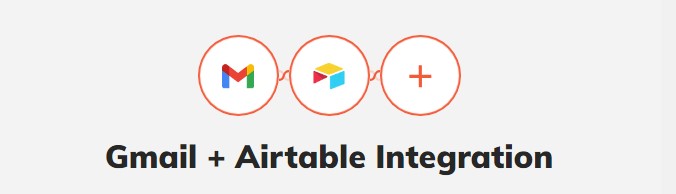
Airtable to oparte na chmurze narzędzie do tworzenia i udostępniania relacyjnych baz danych. Intuicyjna konstrukcja pozwala użytkownikom w ciągu kilku minut skonfigurować bazę danych do przechowywania danych takich jak:
- Akta pracowników
- Katalogi produktów
- Oferty mieszkań
Czy używasz już Airtable do zarządzania wszystkimi danymi swoich procesów biznesowych? Połącz go z Gmailem, aby zautomatyzować powiadomienia e-mail o nowych rekordach. Dzięki integracji z Gmailem w Airtable możesz zautomatyzować następujące zadania:
- Dodawanie załączników Gmaila do rekordów
- Otrzymuję powiadomienia, gdy pojawi się nowy rekord Airtable
- Archiwizacja nowych e-maili w bazie Airtable
Jak skonfigurować
Użyj Zapiera , aby włączyć integrację Airtable i Gmaila w zaledwie trzech krokach:
Krok 1: Zaloguj się na obu platformach i uwierzytelnij połączenie
Krok 2: Ustaw wyzwalacz i akcję, aby zautomatyzować
Krok 3: Wybierz, jakie dane chcesz wymieniać
Możesz teraz zautomatyzować powiadomienia e-mail, aby być na bieżąco ze wszystkimi aktualizacjami Airtable. Zarejestruj się bezpłatnie w Airtable już dziś i zintegruj go ze swoim Gmailem.
9. Planuj bezproblemowe wirtualne konferencje dzięki integracji Zoom z Gmailem
Po pandemii Zoom stał się jedną z najpopularniejszych platform komunikacji wideo, podobnie jak Slack, ze względu na wzrost kultury pracy z domu i modeli hybrydowych. Z raportów wynika, że była to jedna z najszybciej rozwijających się aplikacji w latach 2020 i 2021. Liczba aktywnych uczestników spotkań wzrosła o 2900% .
Integracja Zoom i Gmail sprawia, że rozpoczęcie rozmowy z dowolną osobą z Twojej listy e-mailowej jest łatwe. Jeśli chcesz zaplanować spotkania ze swoimi klientami na listach Gmaila lub telekonferencję z kolegami z zespołu, wszystko jest w zasięgu kilku kliknięć. Korzystanie z tego dodatku umożliwia automatyczne:
- Wyślij e-mail z zaproszeniem do wszystkich uczestników wątku e-mailowego
- Wyślij podsumowanie spotkania po zakończeniu połączenia konferencyjnego
Jak skonfigurować
Zoom i Gmail płynnie integrują się w zaledwie czterech krokach, jak podano poniżej:
Krok 1: Pobierz Zoom dla Gmaila z aplikacji G Suite
Krok 2: Znajdź i kliknij ikonę Zoom w prawym panelu wątku e-mailowego
Krok 3: Autoryzuj dostęp , aby zapewnić Zoomowi dostęp do swojego konta Google
Krok 4: Zaloguj się na swoje konto Zoom
Zaplanuj natychmiastowe spotkanie z uczestnikami wątku e-mailowego. Zoom wyśle automatyczne powiadomienie e-mail z linkiem umożliwiającym dołączenie do spotkania. Sprawdź plany cenowe tutaj i od razu zacznij korzystać z Zoom.
10. Zintegruj ChatGPT ze swoim e-mailem, korzystając z integracji Gmaila z Botpress
Klienci oczekują szybkiej obsługi, a odpowiedzi generowane przez sztuczną inteligencję z chatbota mogą to zapewnić. Tidio podaje, że 62% klientów wolałoby uzyskać wsparcie od bota, niż czekać. Wśród innych integracji z Gmailem Botpress jest niestandardowym narzędziem do tworzenia chatbotów dla witryn internetowych, mediów społecznościowych i innych kanałów przesyłania wiadomości.
A co jeśli powiemy Ci, że Botpress może być także chatbotem e-mailowym? Nadążanie za potrzebami Twojej firmy w zakresie poczty e-mail może wymagać czasu i wysiłku. Aby poprawnie i szybko odpowiedzieć na pytanie, musisz najpierw zrozumieć jego pytanie. Następnie należy przygotować odpowiedni komunikat. Integracja Gmaila z Botpress wykorzystuje zaawansowane modele językowe Google, które mogą:
- Automatyzuj odpowiedzi
- Usprawnij zapytania
- Zwiększ produktywność w swoim Google Workspace
Nie martw się o kwestie prawne związane z prywatnością. Botpress ściśle przestrzega polityki prywatności Google.
Jak skonfigurować
Integracja z Botpress jest zupełnie nowa. Choć jego funkcje mogą być ekscytujące, w chwili pisania tego tekstu wciąż znajduje się w procesie uzyskiwania zatwierdzenia. Po zatwierdzeniu Botpress dla Gmaila zostanie uruchomiony przy użyciu określonych interfejsów API i zapytań kodujących.
Użytkownicy mogą zintegrować Botpress i Gmail, postępując zgodnie z instrukcjami zawartymi w przyszłej dokumentacji .
11. Aby lepiej zarządzać projektami, wypróbuj integrację z Gmailem w Hive
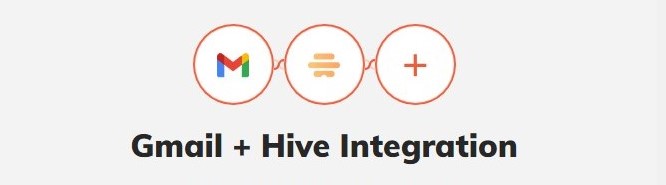
Czy zarządzanie skrzynką odbiorczą i innymi zadaniami jest kłopotliwe? Integracja z Gmailem Hive umożliwia dostęp do wiadomości e-mail na platformie. Po połączeniu Gmaila z Hive umożliwia to:
- Wysyłać emaile
- Otrzymuj e-maile
- Przypisz kroki do zadania na podstawie wiadomości e-mail
Jak skonfigurować
Aby połączyć Hive z Gmailem, potrzebujesz trzech kroków:
Krok 1: Przejdź do sklepu z aplikacjami Hive
Krok 2: Znajdź kafelek Hive x Gmail i włącz „włącz”
Krok 3: Podaj dane uwierzytelniające Gmaila i połącz je z Hive
Chcesz zmaksymalizować produktywność dzięki integracji z Gmailem w Hive?
Przeczytaj także: 7 bezpłatnych modułów do śledzenia poczty e-mail, o których istnieniu nie miałeś pojęcia
Wniosek
Integracje z Gmailem zwiększają funkcjonalność Gmaila. Odpowiednie pozwolą Ci używać konta Gmail do czegoś więcej niż tylko wysyłania e-maili. Nasza lista 11 najlepszych integracji z Gmailem przyniesie korzyści osobom, których głównym kanałem komunikacji jest Gmail, na trzy sposoby:
- Współpracuj lepiej
- Bądź bardziej produktywny
- Dodaj nowe funkcjonalności
Zarządzaj sprzedażą i działaniami marketingowymi swojej firmy za pomocą wszechstronnego pakietu CRM firmy EngageBay. Zintegruj swoje konto Gmail z platformą, aby łatwo pozyskiwać potencjalnych klientów, automatyzować kampanie e-mailowe, śledzić skuteczność i zwiększać sprzedaż.
Zarejestruj się w EngageBay i zsynchronizuj swoje kontakty już dziś, aby zintegrować Gmaila w ramach ujednoliconej platformy sprzedaży i marketingu.
Często zadawane pytania
Czym są integracje z Gmailem?
Integracje z Gmailem to rozwiązania programowe, które łączą się z Gmailem w celu rozszerzenia lub uzupełnienia jego możliwości.
Jakie korzyści integracje z Gmailem mogą przynieść firmom?
Firmy mogą korzystać z integracji Gmaila, aby zwiększać możliwości swojej aplikacji Gmail lub dodawać nowe funkcje. Te integracje mogą ułatwić korzystanie z usług e-mail firmy Google i zwiększyć produktywność.
Dlaczego warto zintegrować CRM EngageBay z Gmailem?
Dzięki integracji EngageBay i Gmaila umożliwiasz wymianę danych pomiędzy Gmailem a Twoim CRM. Automatyzuje udostępnianie kontaktów, wysyłanie i odbieranie wiadomości e-mail oraz śledzenie wydajności. Te funkcje mogą wesprzeć Twoje działania w zakresie marketingu e-mailowego.
